¿Qué es WikiJS?
WikiJS es un conocido motor basado en wiki. Su popularidad está creciendo hoy en día debido a ventajas como el código de fuente abierta que es compatible con la gran comunidad de desarrolladores, fácil de instalar, requisitos de sistema pequeños y marcado de documentos bien legibles de forma predeterminada.
Especificaciones necesarias del servidor
Para instalar WikiJS necesitas:
- Servidor con al menos 1Gb RAM y disco de 10Gb space;
- Real Linux SO (Ubuntu 20.04 de este artículo);
- Acceso de usuario privilegiado;
- Nombre de dominio con registros A, "apuntado" a la IP del servidor (opcional).
Procedimiento de instalación
El proceso de configuración de WikiJS es muy simple, posible para todos. Simplemente siga las instrucciones paso a paso:
- Autorice en el servidor, actualice el software existente y reinicie la máquina para aplicar los cambios;
apt-get update; apt upgrade -y && reboot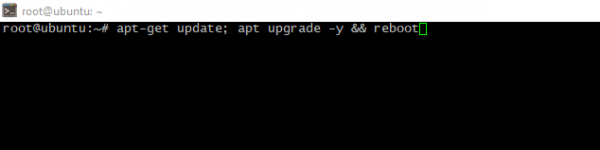
- Configure las utilidades para obtener otras herramientas y scripts necesarios;
apt install wget curl -y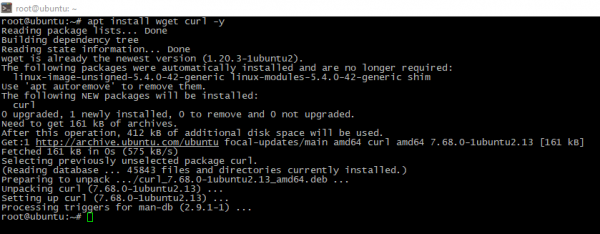
- Gane, luego configure nodejs;
curl -fsSL https://deb.nodesource.com/setup_16.x | sudo -E bash - && apt -y install nodejsIMPORTANTE: ¡NodeJS v18 no es compatible con WikiJS ahora! No deberías usarlo.
- Agregue un repositorio adicional e instale el servicio de base de datos, por ejemplo, MariaDB;
apt install -y software-properties-common; curl -LsS https://r.mariadb.com/downloads/mariadb_repo_setup | /bin/bash; apt-get update; apt install -y mariadb-server mariadb-client
- Habilite, luego inicie MariaDB, luego verifique el estado;
systemctl enable mariadb; service mariadb start
systemctl status mariadb
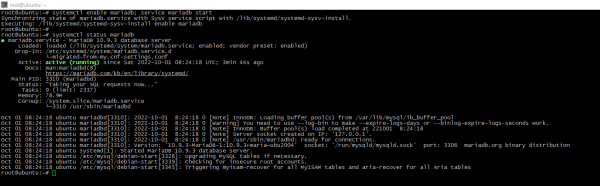
- Realice los ajustes de servicio de base de datos necesarios. Establezca la contraseña que desee, otras configuraciones: depende de usted, la predeterminada es suficiente;
mysql_secure_installation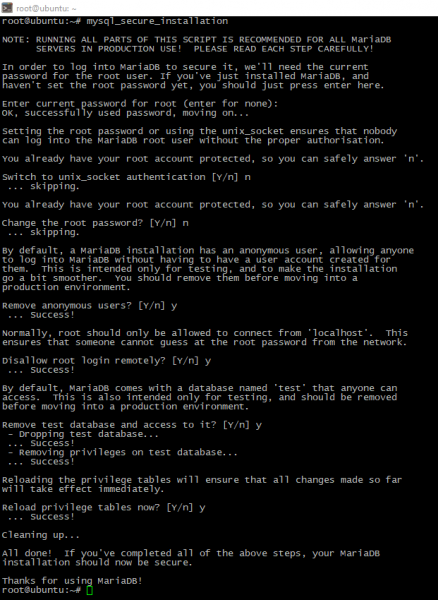
- conveniente experience in futuras, Para crear autenticación datos y poner . su proveedor Cartas credenciales dentro;
nano ~/.my.cnf
[client]
user=root
password=<your_password>
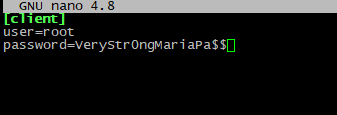
- Ingrese a la consola Mariadb, cree la base de datos y el usuario para WikiJS;
create database <database_name>;
create user '<database_username>'@'localhost' identified by '<your_database_password>';
grant all on <database_name>.* to '<database_username>'@'localhost' with grant option;
flush privileges;
exit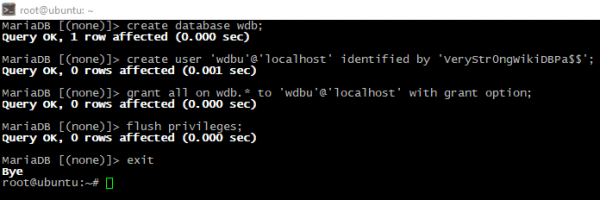
- La mejor manera es ejecutar el motor WikiJS en un usuario dedicadospaCe. Vamos a crear cuenta y directorio:
adduser --home /wikijs --disabled-password wikijs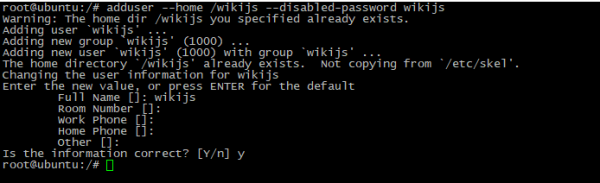
- Cambie de usuario a wikijs, descargue y descomprima el archivo;
su wikijs
cd ~; wget https://github.com/Requarks/wiki/releases/latest/download/wiki-js.tar.gz; tar -xf *.tar.gz
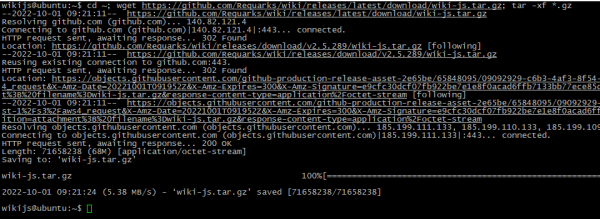
- rebautizar plantilla config y editar it. Set base de datos tipo y credenciales;
cp config.sample.yml config.yml; nano config.yml
- Regrese a la consola raíz y cree un servicio wiki a través del editor de texto. Solo ejecuta este comando:
exit
nano /etc/systemd/system/wiki.service
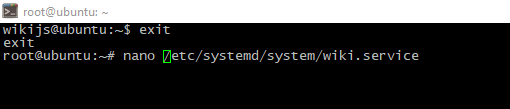
- Inserte el código a continuación en el archivo y guárdelo;
[Unit]
Description=Wiki
After=network.target
[Service]
Type=simple
ExecStart=/usr/bin/node server
Restart=always
User=wikijs
Environment=NODE_ENV=production
WorkingDirectory=/wikijs
[Install]
WantedBy=multi-user.target
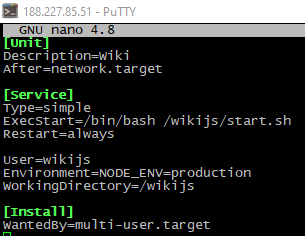
- Luego cree el script start.sh con el contenido seguido:
#/bin/bash
sleep 5
/usr/bin/node /wikijs/server
- Vuelva a cargar la configuración del sistema, habilite y ejecute el servicio que ha realizado. Luego verifique el estado del servicio;
systemctl daemon-reload; systemctl enable wiki; systemctl start wiki
service wiki status
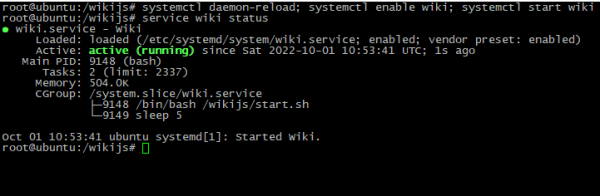
Configuración final
Ahora que WikiJS está funcionando, es hora de finalizar la instalación.
- Abrir dirección http:// :3000 (o http:// :3000) en el navegador, complete todos los datos necesarios agregar click a la INSTALAR botón;
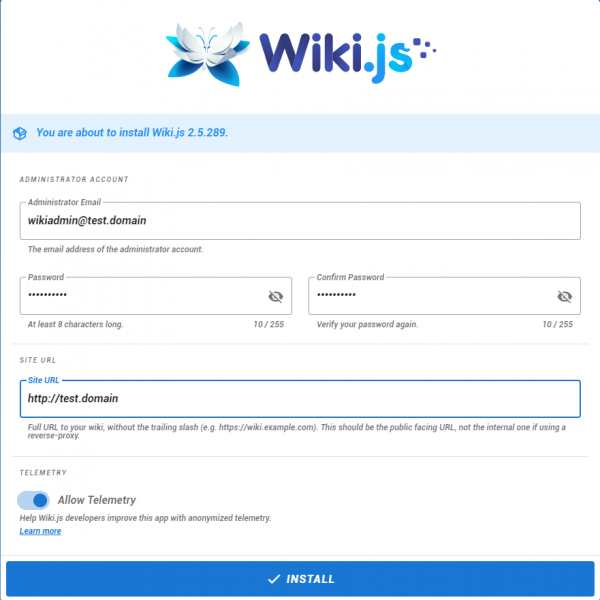
- El sistema aplicará la configuración. Cuando haya terminado, debería ver la pantalla de bienvenida de WikiJS. ¡Felicidades!
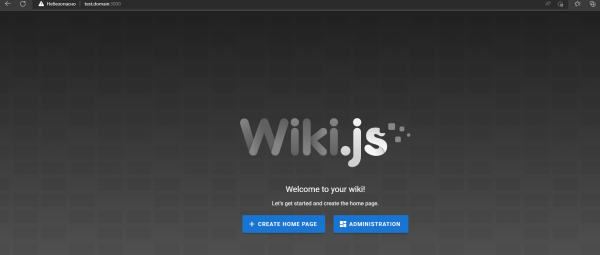
Conclusión
Ahora sabías qué es WikiJS, cuáles son sus requisitos del sistema y cómo instalar esta plataforma por tu cuenta Ubuntu Servidor 20.04




